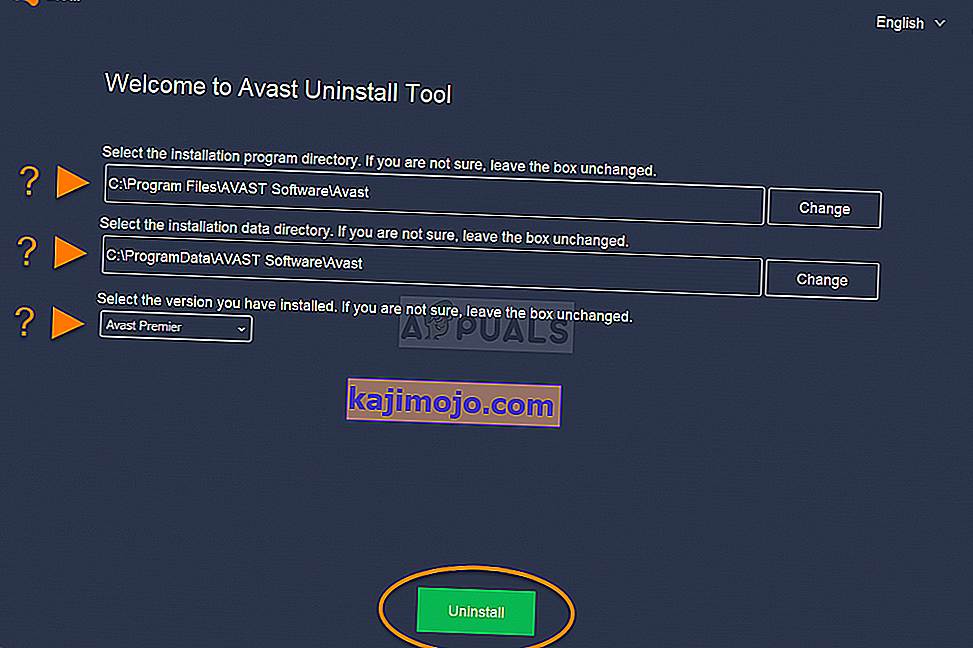Ez a probléma olyan embereknél jelentkezik, akik az Avastot antivírusként használják. Néhány felhasználó arról számolt be, hogy a probléma az Avast telepítése után egy frissítés után jelentkezett náluk. A többi felhasználó ragaszkodik ahhoz, hogy a probléma a program minden indításakor megjelenjen. Akárhogy is, a megjelenő hibaüzenet ugyanaz:
Az eljárás belépési pontja ... nem található a dinamikus hivatkozások könyvtárában ...

Itt a három pont jelöli a helyőrzőket a megnevezett eljárás belépési pontokhoz és DLL-ekhez. Előkészítettük azokat a módszereket, amelyek a legtöbb felhasználót segítették a probléma kezelésében, ezért reméljük, hogy Ön is sikeres lesz.
Mi okozza az „AvastUI.exe” belépési pont hibáját?
A problémát rengeteg különböző tényező okozhatja, amelyek az évek során még változtak is. Mivel az Avast frissítéseket meglehetősen gyakran adják ki, egy fő problémát gyakran egyszerűen a legújabb verzió segítségével oldanak meg. Itt vannak a leggyakoribb okok:
- Megjelent egy frissítés az Avast számára, amely megszakította a telepítést, és meg kell próbálnia javítani a telepítést, vagy az alapoktól kezdve újra telepíteni.
- Néhány felhasználó arról számolt be, hogy a Visual C ++ újrafelosztható csomagok újratelepítése sérülhet. A probléma gyakran társul a 2008-as verzióval.
1. megoldás: Az Avast javítása
Ha valami nem stimmel az Avast telepítésével, a legjobb, ha egyszerűen megjavítja a Vezérlőpultra navigálva és javítva. Ez a megoldás sok ember számára bevált, de vegye figyelembe azt a tényt, hogy szükség lehet a beállítások módosítására, amelyeket az alkalmazás használata közben megváltoztathatott.
- Először is ellenőrizze, hogy rendszergazdai fiókkal van-e bejelentkezve, mivel más fiókkal nem tudja törölni a programokat.
- Kattintson a Start menüre, és a kereséssel nyissa meg a Vezérlőpultot . Alternatív megoldásként rákattinthat a fogaskerék ikonra a Beállítások megnyitásához, ha Windows 10 rendszert használ.

- A Vezérlőpulton válassza a Nézet másként: Kategória elemet a jobb felső sarokban, majd kattintson a Program eltávolítása elemre a Programok részben.
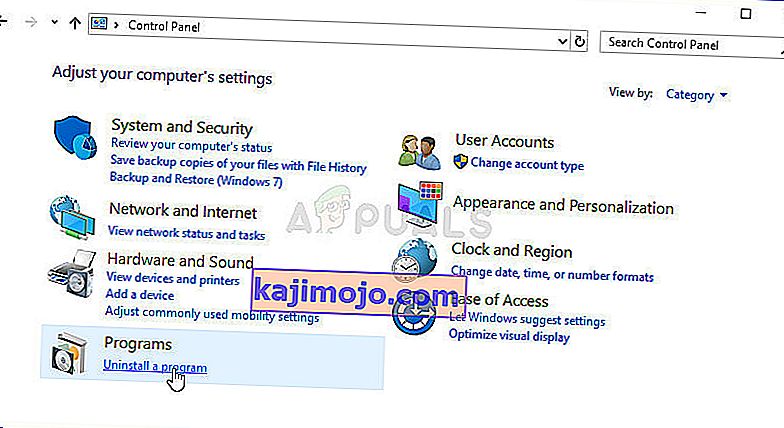
- Ha a Beállítások alkalmazást használja, az Alkalmazások gombra kattintva azonnal megnyílik a számítógépére telepített összes program listája.
- Keresse meg az Avast elemet a Vezérlőpulton vagy a Beállításokban, és kattintson az Eltávolítás / Javítás elemre .
- Az eltávolító varázslónak két lehetőséggel kell megnyílnia: Javítás és Eltávolítás. Válassza a Javítás lehetőséget, majd kattintson a Tovább gombra a program telepítésének javításához.

- Megjelenik egy üzenet, amely a folyamat megerősítését kéri. Az Avast nagy valószínűséggel újraindul az alapértelmezett beállításokkal, amelyek a hiba megjelenése előtt működtek.
- Kattintson az Befejezés gombra, amikor az eltávolítás befejezi a folyamatot, és indítsa újra a számítógépet, hogy ellenőrizze, továbbra is megjelennek-e hibák.
2. megoldás: Az Avast friss verziójának telepítése
Szinte semmi sem javítható az Avast tiszta telepítésével, és ez elmondható erről a kérdésről is. A tiszta újratelepítés meglehetősen egyszerű, és képes megoldani ezt a problémát, ha a fenti módszer nem működik. Ez nem csak a rendszeres eltávolítás, hanem a gyorsítótár fájlok és a nyilvántartási bejegyzések törlését is, amelyek esetleg megsérültek.
- Töltse le az Avast telepítés legújabb verzióját, ha erre a linkre navigál, és a weboldal közepén található Ingyenes víruskereső gombra kattint.
- Ezen a linken le kell töltenie az Avast Uninstall Utility alkalmazást is , így mentse azt a számítógépére is.

- Miután letöltötte ezeket a fájlokat, bontsa az internetet, és indítsa el csökkentett módba a cikkben előkészített utasítások betartásával.
- Futtassa az Avast Uninstall segédprogramot, és keresse meg azt a mappát, ahová az Avast telepítette. Ha az alapértelmezett mappába (Program Files) telepítette, akkor otthagyhatja. Vigyázzon a megfelelő mappa kiválasztására, mert minden választott mappa tartalma törlődik vagy sérült. Navigáljon a Fájlkezelőben, amíg meg nem találja a megfelelő mappát.
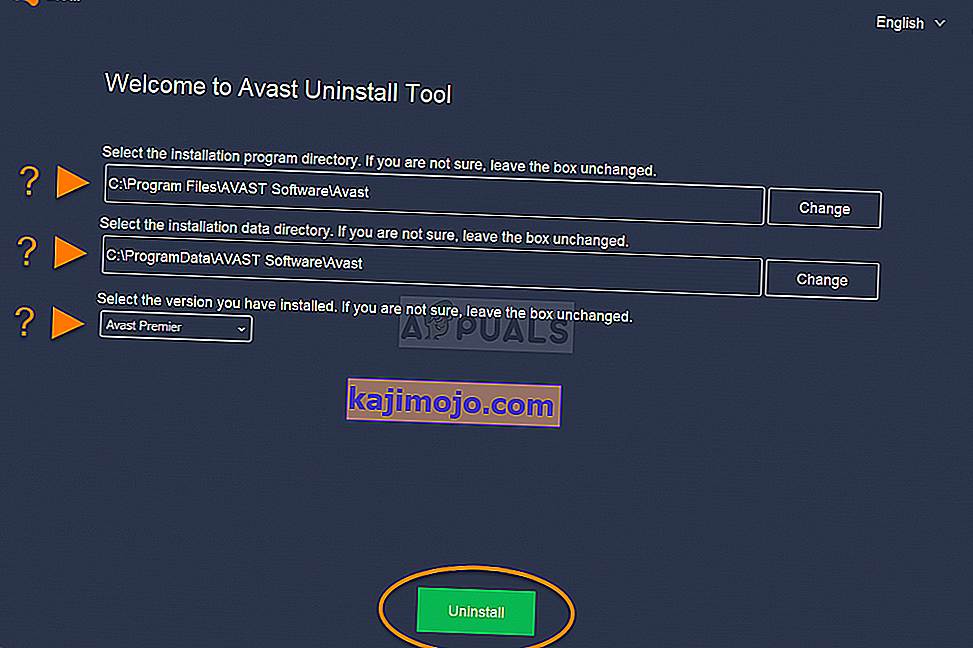
- Kattintson az eltávolítás lehetőségre, és indítsa újra a számítógépet a normál indítással történő indítással. Ellenőrizze, hogy a háttérszolgáltatás normalizálódott-e.
3. megoldás: Telepítse újra a Visual C ++ Redistributable alkalmazást
Mivel gyakran hibáztathatjuk a Windows-t ezért a problémáért, teljesen lehetséges, hogy a Microsoft Visual C ++ Redistributable víruskereső mellé telepített verziója egyszerűen érvénytelen, és az Avast víruskereső csomag eltávolítása után érdemes manuálisan telepíteni. Hajtsa végre az 1. megoldás lépéseit az eltávolításhoz, és kövesse az alábbi utasításokat!
- Kattintson a Start menü gombra, és nyissa meg a Vezérlőpultot a megfelelő kereséssel . Kattintson a fogaskerék alakú ikonra a Beállítások alkalmazás megnyitásához, ha az operációs rendszere Windows 10
- A Vezérlőpulton váltsa a Nézet mint opciót a Kategória elemre a jobb felső sarokban, majd kattintson a Vezérlőpult ablakának alján található Programok részben a Program eltávolítása elemre .
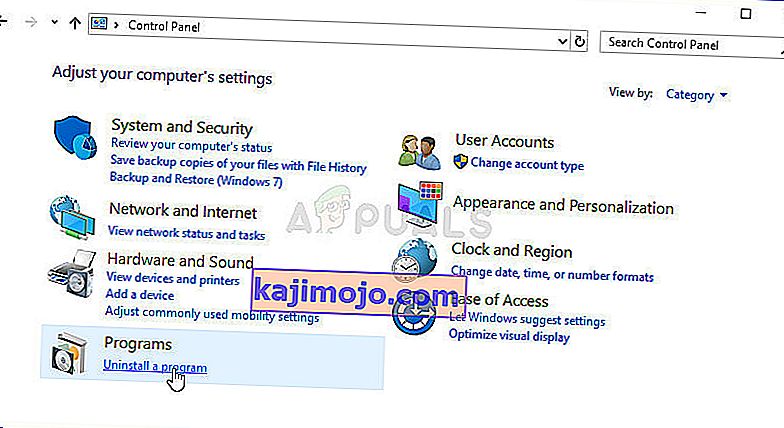
- Ha a Beállítások alkalmazást használja a Windows 10 rendszeren, csak az Alkalmazások gombra kattintva azonnal megnyílik a számítógépére telepített összes program listája.
- Keresse meg a Microsoft Visual C ++ újrafelosztható csomagot a Vezérlőpulton vagy a Beállításokban, és kattintson rá az Egyszer kattintás után. Észreveheti, hogy a segédprogramnak több különböző verziója létezik. Meg kell jegyeznie ezeket, és meg kell ismételnie mindegyikük eltávolítási folyamatát.
- Lehet, hogy meg kell erősítenie néhány párbeszédpanelt, és kövesse az eltávolítás varázslóval együtt megjelenő utasításokat .

- Kattintson az Befejezés gombra, amikor az eltávolító befejezi a folyamatot, és ismételje meg az eltávolítási folyamatot a Visual C ++ csomag összes verziójánál. Most újra kell telepítenie a Visual C ++ programot úgy, hogy itt található. Válassza ki a letölteni kívánt verziót, és válassza a processzornak megfelelő letöltést (32 bites vagy 64 bites).

- Keresse meg az imént letöltött fájlt a Windows mappában, futtassa azt, és kövesse a képernyőn megjelenő utasításokat a Microsoft Visual C ++ újraelosztható csomag telepítéséhez. Telepítse újra az Avast szoftvert, és ellenőrizze, hogy a probléma továbbra is fennáll-e.